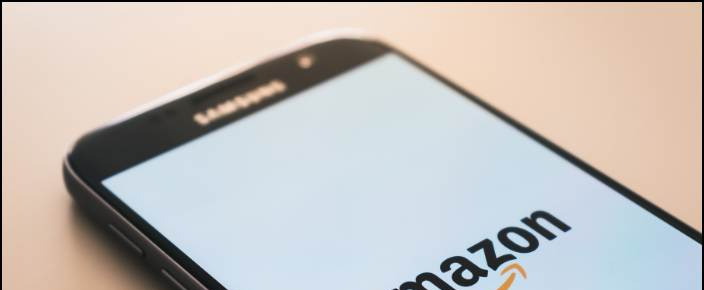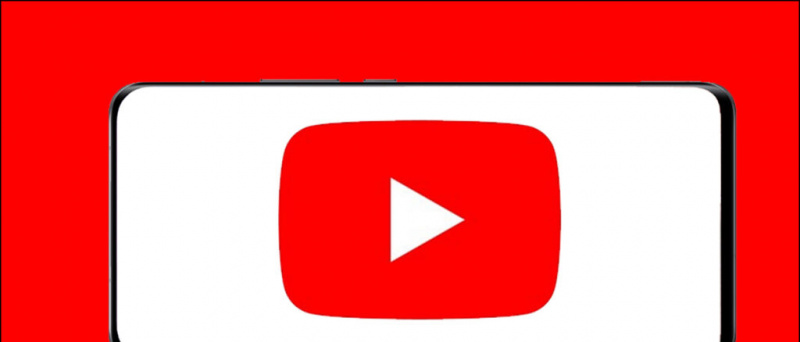Kdykoli otevřete odkaz v Google Chrome, automaticky vás přesměruje na propojenou aplikaci, pokud ji váš telefon obsahuje. Někdy tento odkaz dokonce přesměruje do Obchodu Play, abyste si tuto aplikaci mohli nainstalovat. Pokud však nechcete otevřít nějaký odkaz v aplikaci v telefonu, chcete jej pouze zkontrolovat v samotném prohlížeči Chrome, pak je pro vás tato funkce problémem. K tomu dochází zejména u aplikací, jako je YouTube, Facebook atd. Nebojte se, v našem dnešním průvodci vám řeknu, jak zastavit Google Chrome v otevírání aplikací v systému Android.
Přečtěte si také | 2 způsoby, jak zabránit prohlížeči Chrome požadovat „uložení hesla“ na webových stránkách
kolik dat využívá zoom
Zastavte Google v otevírání aplikací pro Android
Obsah
Tuto funkci můžete deaktivovat v Nastavení v systému Android a můžete to provést dvěma způsoby. Chcete-li tuto funkci vypnout, postupujte podle tohoto průvodce krok za krokem, aby se v aplikacích neotevíraly žádné další odkazy.
1. Zakažte okamžité aplikace
Funkce Okamžité aplikace pro Android umožňuje používat aplikace bez jejich instalace. Když tedy klepnete na odkaz v prohlížeči Chrome, otevře se buď okamžitá aplikace, nebo skutečná aplikace nainstalovaná v telefonu. Toto můžete deaktivovat takto:



- Otevřete Nastavení a přejděte na Aplikace a oznámení a vyberte Výchozí aplikace v části Upřesnit . Na některých telefonech to najdete v části Správa aplikací.
- Když najdete Výchozí aplikace, klepněte na Otevírání odkazů na té stránce.
- Pak uvidíte Okamžité aplikace na další stránce vypněte přepínač vedle ní.
Odtud můžete také změnit „předvolby okamžitých aplikací“. Když zakážete přepínač vedle možnosti „Upgradovat webové odkazy“, prohlížeče v telefonu neotevřou odkazy v aplikacích. Toto nastavení najdete také v Obchodu Google Play.



Otevřete Obchod Play, klepněte na levý postranní panel a vyberte Nastavení. Vyhledejte Dynamické vyhledávání Google Play a vypněte přepínač vedle možnosti „Upgradovat webové odkazy“ a to je vše.
2. Nepovolujte aplikacím otevírat odkazy
Další metodou, jak zabránit prohlížeči Google Chrome v otevírání aplikací v systému Android, je změnit nastavení každé aplikace a nedovolit jí otevírat podporované odkazy. To lze změnit v nastavení aplikace a budete to muset udělat individuálně pro všechny aplikace.



- Přejděte do Nastavení> Aplikace a vyhledejte Výchozí aplikace, ať jsou kdekoli v telefonu.
- Opět klepněte na Otevírání odkazů a v části Nainstalované aplikace vyhledejte aplikaci, u které chcete změnit nastavení. Klepněte na aplikaci.
- Na další stránce klepněte na Otevřete podporované odkazy a ukáže vám tři možnosti - “ Povolit aplikaci otevírat podporované odkazy, Vždy se zeptat, Nepovolit aplikaci „K otevření odkazů.
- Chcete-li zabránit tomu, aby se aplikace otevírala pokaždé, měli byste vybrat možnost „Nepovolit aplikaci otevírat odkazy“.
- Restartujte telefon a je to.
Chrome nyní otevře odkazy dané aplikace v samotném prohlížeči. Navíc pokud vyberete Vždy Zeptat se , se váš telefon pokaždé zeptá, zda má otevřít odkaz v aplikaci nebo ne. Podobně můžete změnit chování jiných aplikací při otevírání odkazů.
To bylo několik způsobů, jak zabránit prohlížeči Google Chrome v otevírání aplikací na vašem Androidu. Pokud Chrome v telefonu stále otevírá aplikace, měli byste to zkusit reset předvoleb aplikace a restartujte telefon. Pokud nic nefunguje, můžete také zkusit otevírat odkazy v anonymním režimu.
Doufáme, že pomocí těchto metod budete moci odkazy v prohlížeči Chrome otevřít. Další technologické tipy najdete i nadále!
Komentáře na FacebookuMůžete nás také sledovat pro okamžité technické novinky na adrese zprávy Google nebo pro tipy a triky, recenze chytrých telefonů a gadgetů, připojte se GadgetsToUse Telegram Group nebo se přihlaste k odběru nejnovějších videí GadgetsToUse Youtube Channel.
Kontakty gmailu se nesynchronizují do iphone